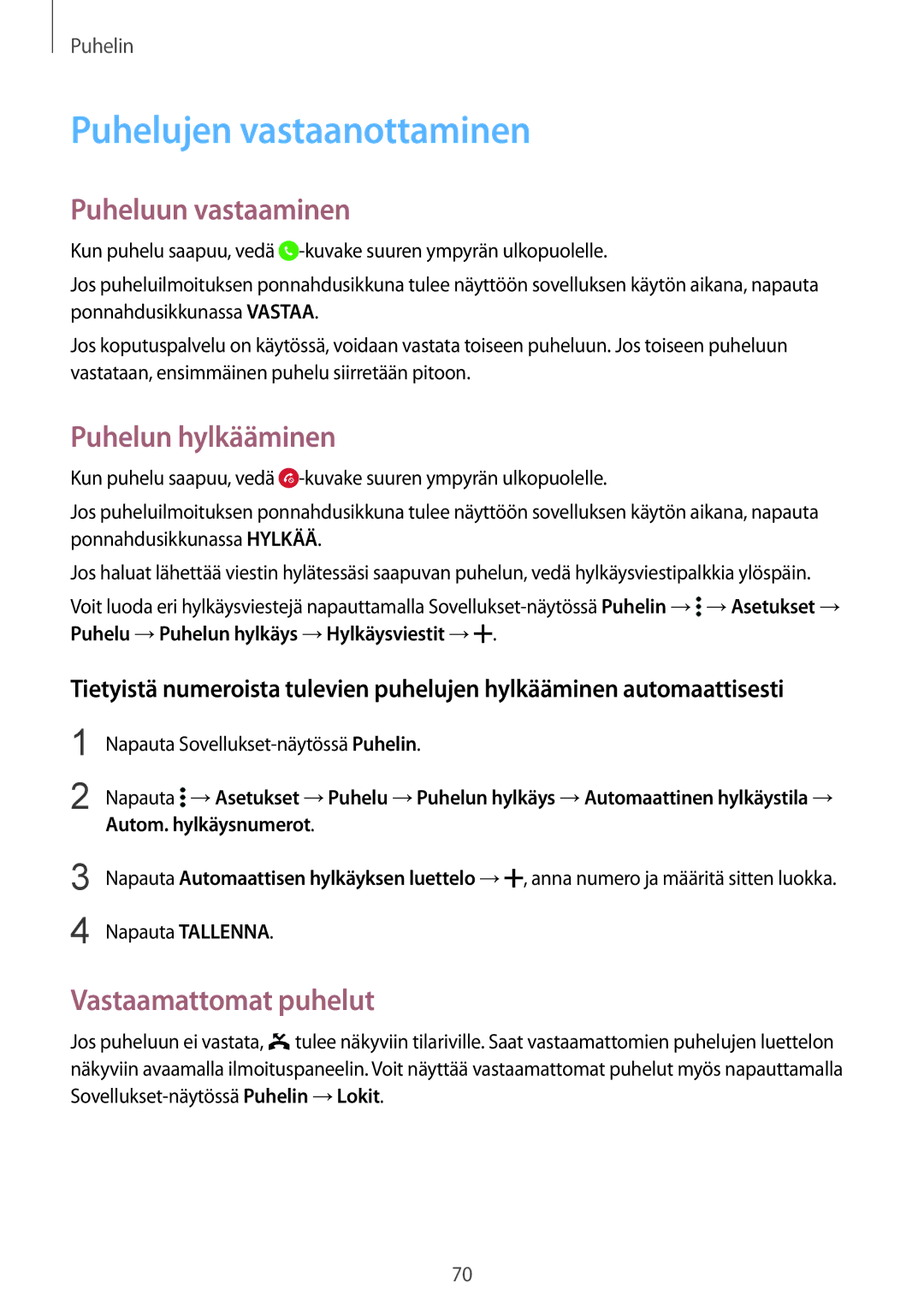Puhelin
Puhelujen vastaanottaminen
Puheluun vastaaminen
Kun puhelu saapuu, vedä ![]() -kuvake
-kuvake
Jos puheluilmoituksen ponnahdusikkuna tulee näyttöön sovelluksen käytön aikana, napauta ponnahdusikkunassa VASTAA.
Jos koputuspalvelu on käytössä, voidaan vastata toiseen puheluun. Jos toiseen puheluun vastataan, ensimmäinen puhelu siirretään pitoon.
Puhelun hylkääminen
Kun puhelu saapuu, vedä ![]() -kuvake
-kuvake
Jos puheluilmoituksen ponnahdusikkuna tulee näyttöön sovelluksen käytön aikana, napauta ponnahdusikkunassa HYLKÄÄ.
Jos haluat lähettää viestin hylätessäsi saapuvan puhelun, vedä hylkäysviestipalkkia ylöspäin.
Voit luoda eri hylkäysviestejä napauttamalla ![]() →Asetukset → Puhelu →Puhelun hylkäys →Hylkäysviestit →
→Asetukset → Puhelu →Puhelun hylkäys →Hylkäysviestit →![]() .
.
Tietyistä numeroista tulevien puhelujen hylkääminen automaattisesti
1 | Napauta |
2 | Napauta →Asetukset →Puhelu →Puhelun hylkäys →Automaattinen hylkäystila → |
| Autom. hylkäysnumerot. |
3 | Napauta Automaattisen hylkäyksen luettelo → , anna numero ja määritä sitten luokka. |
4 | Napauta TALLENNA. |
Vastaamattomat puhelut
Jos puheluun ei vastata, ![]() tulee näkyviin tilariville. Saat vastaamattomien puhelujen luettelon näkyviin avaamalla ilmoituspaneelin. Voit näyttää vastaamattomat puhelut myös napauttamalla
tulee näkyviin tilariville. Saat vastaamattomien puhelujen luettelon näkyviin avaamalla ilmoituspaneelin. Voit näyttää vastaamattomat puhelut myös napauttamalla
70